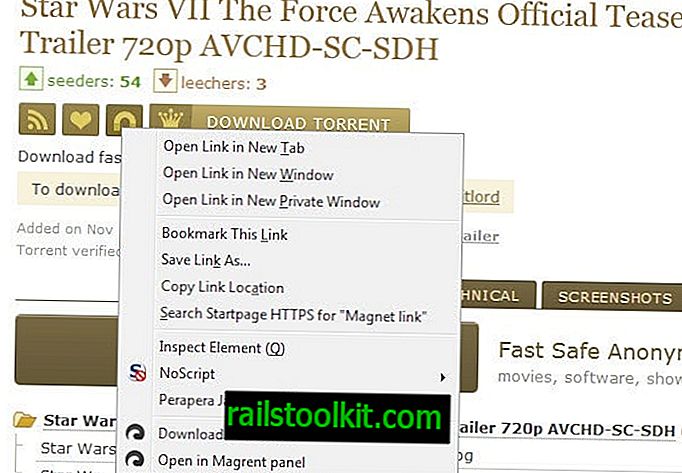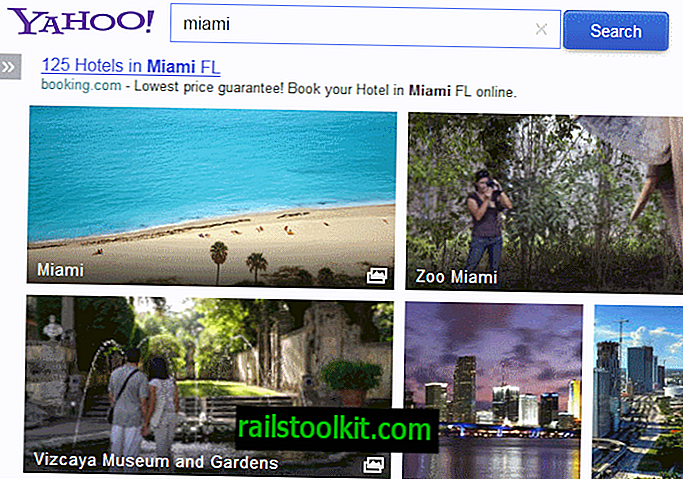ส่วนขยายบางอย่างที่คุณติดตั้งใน Google Chrome อาจไม่จำเป็นต้องเรียกใช้ตลอดเวลา คิดว่าเป็นส่วนขยายที่ใช้งานได้เฉพาะในเว็บไซต์เดียวหรือที่คุณใช้สำหรับงานเฉพาะเช่นการพัฒนาหรือการวิจัย
ในขณะที่ส่วนขยายบางส่วนใช้เทคนิคการเพิ่มประสิทธิภาพหน่วยความจำเพื่อใช้หน่วยความจำน้อยหรือไม่มีเลยในขณะที่ไม่ได้ใช้งานส่วนอื่น ๆ ใช้จำนวนเท่ากันตลอดเวลา
นี่อาจไม่เป็นปัญหาหากระบบของคุณมีหน่วยความจำมากมาย แต่ถ้าคุณใช้ Chrome ในระบบระดับต่ำหรือระดับกลางอาจเป็นปัญหาเนื่องจากส่วนขยายเหล่านี้แม้ว่าจะไม่ได้ใช้งานอาจใช้หน่วยความจำที่ สามารถนำไปใช้ที่อื่นได้
คุณสามารถตรวจสอบการวิเคราะห์ปัญหาโดยละเอียดได้ที่นี่
อัปเดต: Chrome ไม่สนับสนุนทางลัดส่วนขยายอีกต่อไปในเบราว์เซอร์เวอร์ชันล่าสุด คุณสามารถกำหนดค่าส่วนขยายให้ทำงานบน URL ที่เลือกหรือในการเปิดใช้งานของผู้ใช้ สิ่งต่อไปนี้ไม่สามารถใช้ได้กับ Chrome เวอร์ชันล่าสุดอีกต่อไป ปลาย
ในคู่มือนี้ฉันได้กล่าวถึงส่วนขยายที่คุณสามารถใช้เพื่อสลับกลุ่มหรือส่วนขยายแต่ละรายการได้อย่างรวดเร็ว เนื่องจากคุณอาจไม่ต้องการส่วนขยายบางส่วนตลอดเวลาคุณสามารถใช้วิธีนี้เพื่อปิดส่วนขยายอย่างรวดเร็วเพื่อลดการใช้หน่วยความจำของเบราว์เซอร์
อัปเดต : ปรากฏว่าการเปิดใช้งานมีความหมายแตกต่างจากการเปิดใช้งานหรือปิดใช้งานส่วนขยาย ในขณะที่คุณจะสังเกตเห็นว่าส่วนขยายจะทำงานหรือไม่ทำงานหากคุณกดปุ่มลัดที่แมปไว้ส่วนขยายนั้นจะไม่ถูกปิดใช้งานหรือเปิดใช้งานเป็นส่วนขยายในเบราว์เซอร์
สิ่งที่ฉันไม่ได้พูดถึงในตอนนั้นคือเบราว์เซอร์ Chrome มาพร้อมกับตัวเลือกในตัวเพื่อเปิดใช้งานหรือปิดใช้งานส่วนขยายส่วนบุคคลโดยใช้แป้นพิมพ์ลัด

นี่คือวิธีการทำงาน:
- เปิดหน้าส่วนขยายของ Chrome ในเบราว์เซอร์โดยการโหลด chrome: // extensions / โดยตรงในแถบที่อยู่หรือโดยคลิกที่ปุ่มเมนู Hamburger และเลือกเครื่องมือเพิ่มเติม> ส่วนขยายจากเมนูบริบทที่เปิดขึ้น
- ที่นี่คุณจะพบรายการส่วนขยายที่ติดตั้งทั้งหมดและไม่ว่าจะเปิดใช้งานหรือไม่
- ค้นหาแป้นพิมพ์ลัดที่ด้านล่างของหน้านั้น
- เมื่อคุณคลิกที่ลิงค์เมนูซ้อนทับจะปรากฏขึ้นซึ่งคุณสามารถใช้เพื่อตั้งค่าทางลัดสำหรับส่วนขยายแต่ละรายการ
- โดยคลิกที่ช่อง "ไม่ได้ตั้งค่า" แล้วกดปุ่มลัดบนแป้นพิมพ์ของคุณเช่น Ctrl-Shift-m
- กดตกลงเมื่อเสร็จแล้ว
ทางลัดสามารถใช้เพื่อสลับสถานะของส่วนขยาย หากเปิดใช้งานอยู่จะเป็นการปิดการใช้งานส่วนขยายและข้อรอง
ดังที่ฉันได้กล่าวไว้ก่อนหน้านี้ใช้ได้เฉพาะกับส่วนขยายส่วนบุคคลเท่านั้น แม้ว่าคุณจะสามารถตั้งค่าทางลัดสำหรับส่วนขยายทั้งหมดที่คุณติดตั้งไว้ใน Chrome ได้ แต่ก็สามารถใช้งานได้น้อยลงเมื่อติดตั้งส่วนขยายแต่ละรายการ
หากคุณติดตั้งหนึ่งหรือสองหรือต้องการสลับสถานะหนึ่งหรือสองเท่านั้นนี่อาจเป็นทางออกที่ดีที่สุดเนื่องจากคุณไม่ต้องติดตั้งส่วนขยายอื่นเพื่อจัดการสถานะการเปิดใช้งานของส่วนขยายในเบราว์เซอร์
คุณจะสังเกตเห็นว่าอาจใช้เวลาสักครู่ก่อนที่สถานะจะถูกสลับหลังจากที่คุณกดปุ่มทางลัดที่คุณตั้งไว้